|
|
|
|
Win11无法初始化图形设备是什么原因?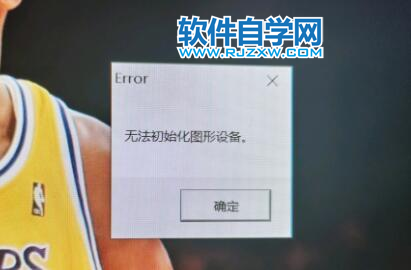 原因一:兼容性问题 1、首先我们按下键盘“win+r”快捷键打开运行对话框,然后输入指令“gpedit.msc”按下回车确定。 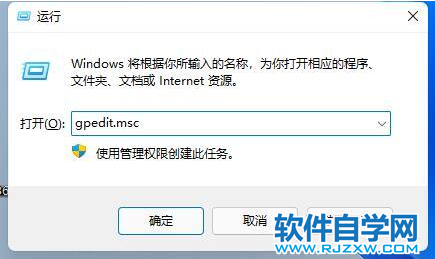 2、接着就会打开组策略编辑器,进入其中的“管理模板”再进入“Windows组件”选项。 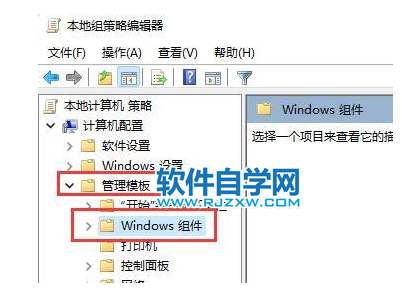 3、然后我们再找到“应用程序兼容性”,双击打开其中的“关闭程序兼容性助理”选项。 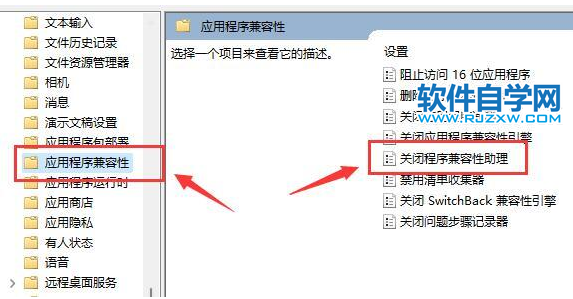 4、打开之后勾选其中的“已启用”,再单击选择下方的“确定”。设置完成后再尝试打开游戏,如果不行的话我们再来看看第二种方法。 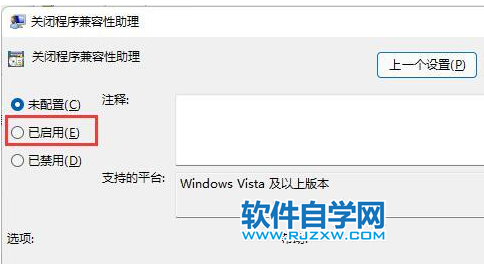 原因二:显卡驱动 1、首先我们鼠标右键点击开始菜单。 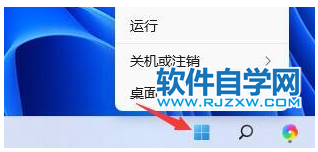 2、然后选择其中的“设备管理器”。  3、接着列表之中展开“显示适配器”,右键选中其中的设备,单击选择“更新驱动程序”。 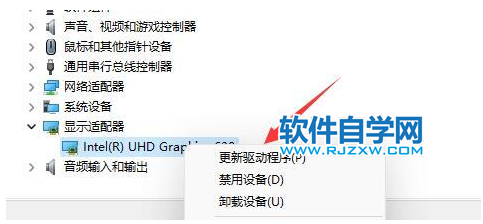 4、最后我们选择“自动搜索驱动程序”,就可以啦。 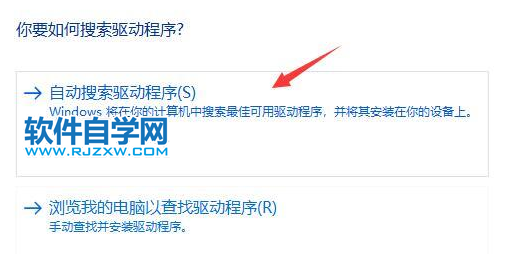 |